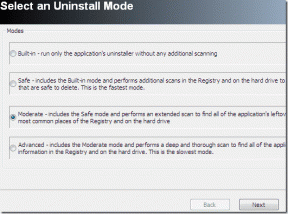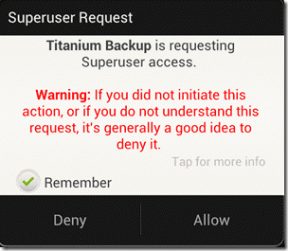תקן פעולה זו דורש תחנת חלון אינטראקטיבית
Miscellanea / / June 28, 2022
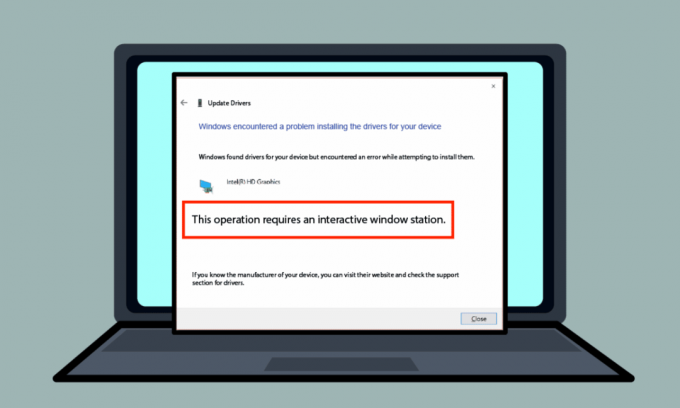
חלק מהודעות השגיאה במחשב Windows שלך עשויות להיות מביכות ולהשאיר אותך ריק. אחת מהודעות השגיאה היא פעולה זו דורשת תחנת חלון אינטראקטיבית. האירוניה בשגיאה זו היא שהיא מתרחשת בדרך כלל כאשר יש שגיאות בעדכון מנהלי ההתקן במחשב האישי שלך. השיטות לפתרון פעולה זו דורשת תחנת Window אינטראקטיבית Windows 7 או Windows 10 נדונות להלן.
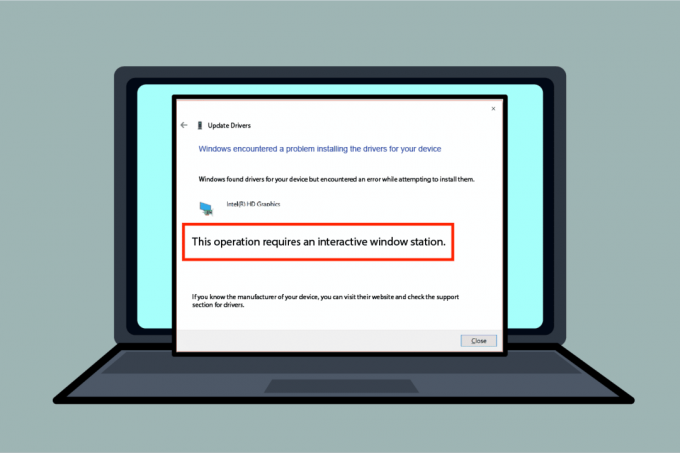
תוכן
- כיצד לתקן פעולה זו דורש תחנת חלון אינטראקטיבית ב-Windows 10
- שיטה 1: שיטות פתרון בעיות בסיסיות
- שיטה 2: התקן מחדש מנהלי התקנים
- שיטה 3: ספק הרשאות ניהול
- שיטה 4: קח בעלות על מנהלי התיקיות ו-DriverStore
כיצד לתקן פעולה זו דורש תחנת חלון אינטראקטיבית ב-Windows 10
הסעיף מפרט את כל הסיבות להודעת השגיאה חלונות 10.
- אין מספיק הרשאות לספריות- אם הרשאות הניהול אינן מסופקות עבור מנהלי ההתקן וספריות DriverStore במחשב שלך, ייתכן שתראה הודעת שגיאה זו.
- קבצי מערכת ומנהלי התקנים פגומים- ייתכן שקובצי המערכת ומנהלי ההתקן במחשב שלך פגומים וייתכן שתראה שגיאה זו.
- הפרעה מתוכנת אבטחה של צד שלישי- תוכנת האבטחה של צד שלישי המותקנת במחשב שלך עלולה לגרום לשגיאה.
שיטה 1: שיטות פתרון בעיות בסיסיות
כדי לתקן פעולה זו דורשת שגיאה של Interactive Windows Station, אתה יכול לנסות ליישם את שיטות פתרון הבעיות הבסיסיות כדי לתקן את השגיאה.
1. השבת את האנטי וירוס באופן זמני (אם ישים)
תוכנת שירות האבטחה של צד שלישי במחשב שלך עשויה להיות סיבה לשגיאה זו. כדי לתקן שגיאה זו, אתה יכול לנסות להשבית את תוכנת האנטי-וירוס במחשב שלך. קרא את המאמר על כיצד להשבית את האנטי וירוס באופן זמני ב- Windows 10.
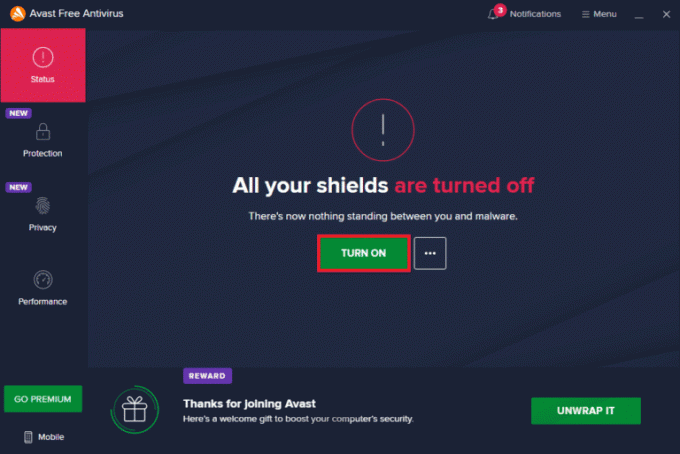
2. השבת את חומת האש של Windows Defender (לא מומלץ)
ייתכן שהשגיאה נובעת מהגנת חומת האש של Windows במחשב האישי שלך, אתה יכול לנסות להשבית את האפליקציה כדי לתקן את השגיאה. קרא את המאמר על השבת את הגנת חומת האש של Windows באמצעות הקישור המופיע כאן.
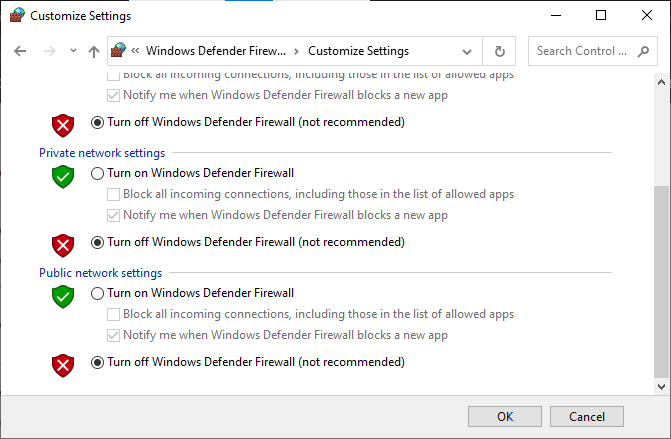
3. תיקון קבצי מערכת
קבצי המערכת במחשב שלך עשויים להיות סיבה לשגיאה זו; אתה יכול לנסות להפעיל סריקת SFC במחשב שלך כדי לתקן שגיאה זו. השיטה ל הפעל סריקת SFC במחשב האישי שלך מפורט בקישור שניתן כאן.
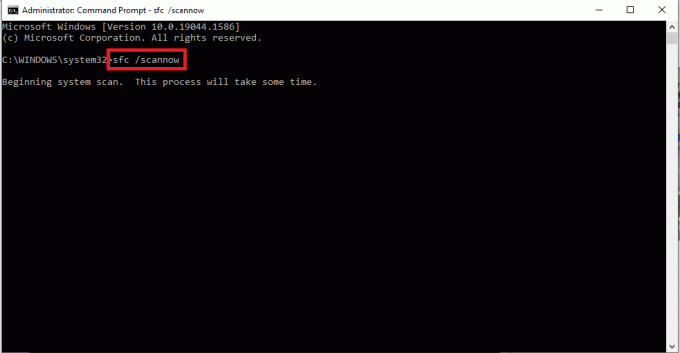
4. Clean Boot PC
ייתכן שיהיו כמה שגיאות במחשב שלך וביצוע אתחול נקי במחשב שלך יכול לפתור שגיאה זו. הקישור למאמר בנושא כיצד לבצע אתחול נקי במחשב ניתן כאן.
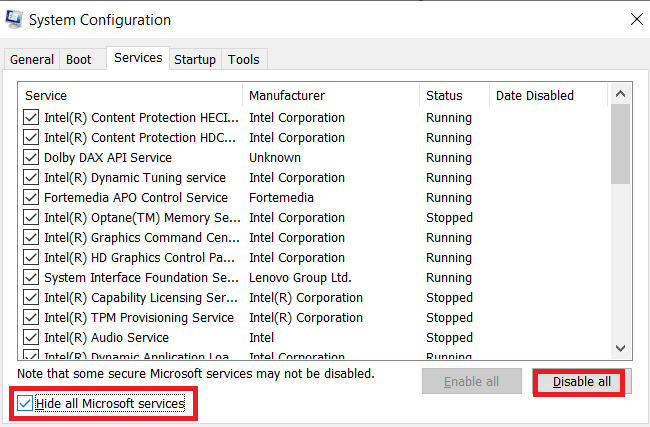
קרא גם: כיצד לשנות את לוגו האתחול של Windows 10
5. עדכן את Windows
Windows מיושן במחשב שלך יכול להיות סיבה לפעולה זו דורשת שגיאה Interactive Window Station Windows 10. הקישור שניתן כאן יודיע לך על השיטה לעדכון Windows במחשב האישי שלך.

6. בצע שחזור מערכת
אם השגיאה במחשב שלך נובעת משינוי חדש כלשהו במחשב, אתה יכול לנסות לבצע שחזור מערכת במחשב שלך. אתה יכול לדעת על השיטה ל לבצע שחזור מערכת במחשב שלך באמצעות הקישור המופיע כאן.
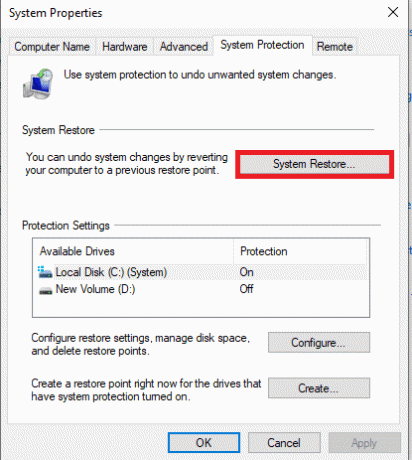
7. אפס את Windows
המוצא האחרון לתיקון השגיאה במחשב שלך הוא לאפס את המחשב לחלוטין. אתה יכול להשתמש בקישור כאן כדי לקרוא על השיטה אפס את Windows במחשב האישי שלך כדי לתקן את השגיאה.
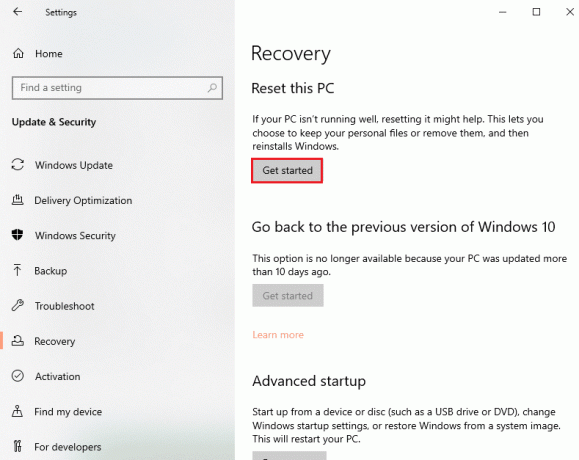
קרא גם:תקן הגדר את הגדרות המשתמש למנהל ההתקן נכשל ב-Windows 10
שיטה 2: התקן מחדש מנהלי התקנים
אם פעולה זו דורשת שגיאה של Windows 10 Interactive Window Station כאשר מנהלי ההתקן מותקנים במחשב שלך, אתה יכול לנסות להתקין מחדש את מנהלי ההתקן באמצעות מנהל ההתקנים במחשב שלך כדי לתקן את שְׁגִיאָה.
1. לחץ על מקש Windows, הקלד מנהל התקן, ולחץ על לִפְתוֹחַ.
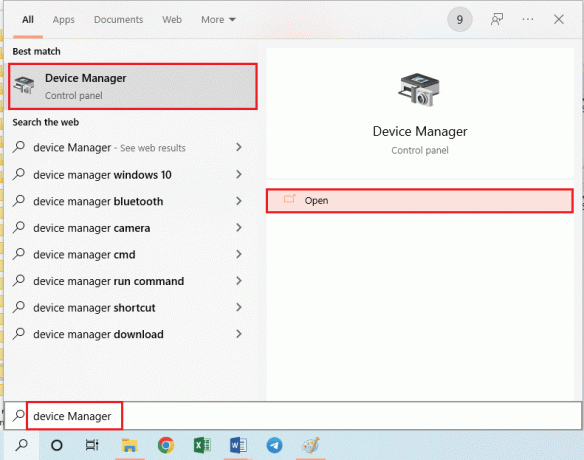
2. בחר את מנהל ההתקן הלא ידוע על המסך ולחץ על מחק מפתח כדי למחוק את הדרייבר.
3. לבסוף, בחר את פעולה לשונית ולחץ על סרוק לאיתור שינויים בחומרה אפשרות להתקין מחדש את מנהל ההתקן במחשב.
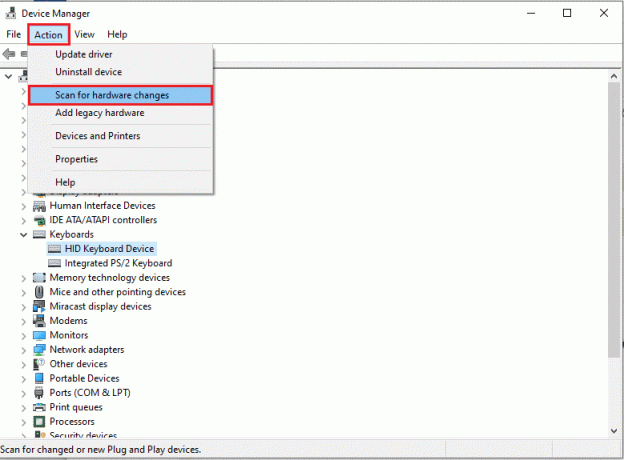
שיטה 3: ספק הרשאות ניהול
אם לא ניתנו הרשאות מספיקות לספריות מנהלי התקנים ו-DriverStore במחשב האישי שלך, תוכל לספק את ההרשאות הניהוליות באמצעות שורת הפקודה.
1. הקש על מקש Windows, הקלד שורת פקודה, ולחץ על הפעל כמנהל.
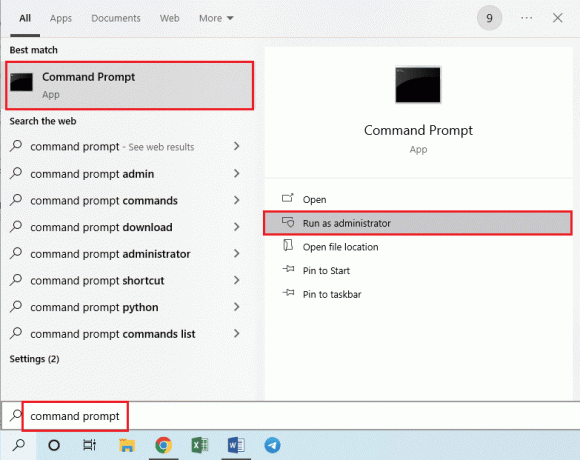
2. הקלד את הפקודה הבאה ב- מנהל: שורת פקודה ולחץ על להיכנס מפתח למתן הרשאות ניהול ל- נהגים תיקייה.
rem # היה בבעלות מתקין מהימן icalcs "C:\Windows\System32\drivers" /grant Adminstrators:(OI)(CI)F /T /Q /C
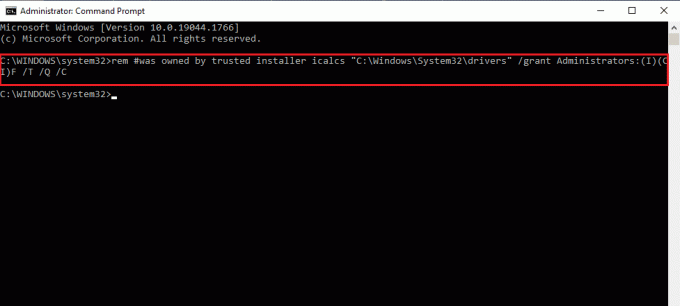
3. הקלד את הפקודה הבאה ולחץ על להיכנס מפתח למתן הרשאות ניהול ל- DriverStore תיקייה.
rem #היה בבעלות מערכת icalcs "C:\Windows\System32\DriverStore" /grant Administrators:(OI)(CI)F /T /Q /C
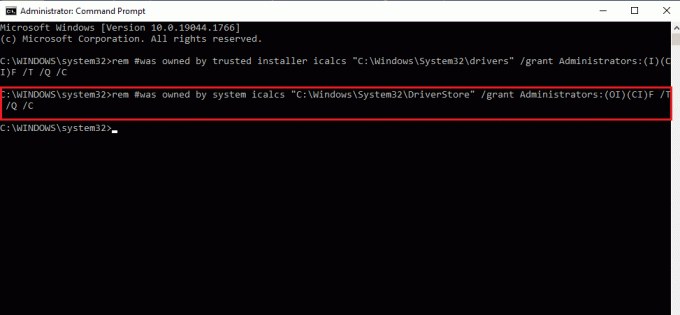
קרא גם:כיצד למנוע מ-Windows 10 לבקש רשות
שיטה 4: קח בעלות על מנהלי התיקיות ו-DriverStore
אם לא ניתנות למנהלי ההתקן ולספריות של DriverStore הרשאות ניהול, אתה עלול להיתקל בפעולה זו מחייבת שגיאה Interactive Window Station. כדי לתקן את השגיאה, אתה יכול לקחת בעלות על התיקיות באמצעות השלבים הבאים.
הערה: השיטה מוסברת למתן הרשאות ניהול לתיקיית מנהלי התקנים; אתה יכול לבצע את השלבים כדי לספק הרשאות ניהול גם לתיקיית DriverStore.
1. הקש על Windows + Eמפתחות בו זמנית כדי לפתוח את סייר קבצים ונווט אל מערכת 32 תיקייה בעקבות נתיב המיקום מחשב זה > דיסק מקומי (C:) > Windows > System32.
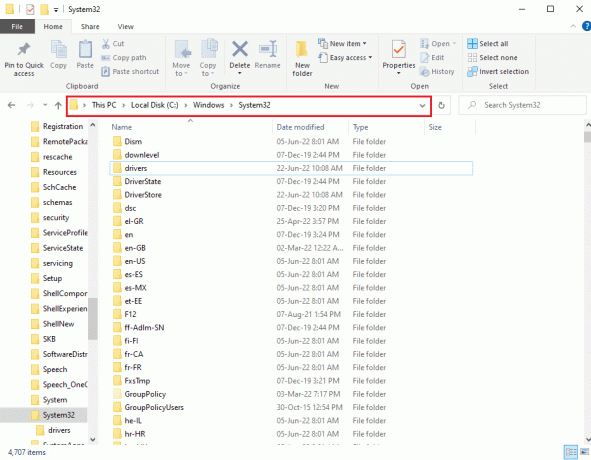
2. לחץ לחיצה ימנית על נהגים תיקיה ולחץ על נכסים אפשרות ברשימה המוצגת.
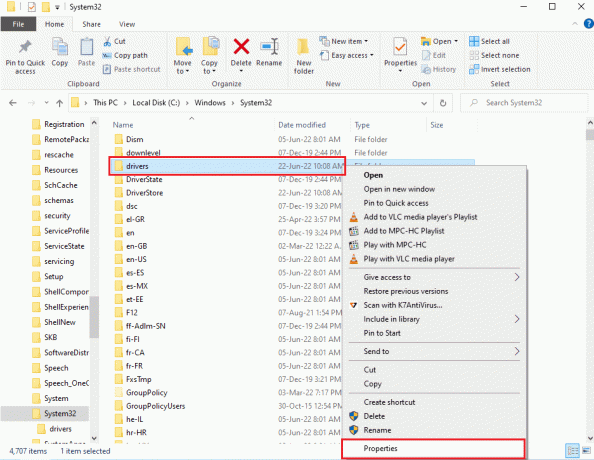
3. נווט אל בִּטָחוֹן לשונית ולחץ על מִתקַדֵם לחצן כדי לגשת להרשאות המיוחדות או להגדרות המתקדמות.
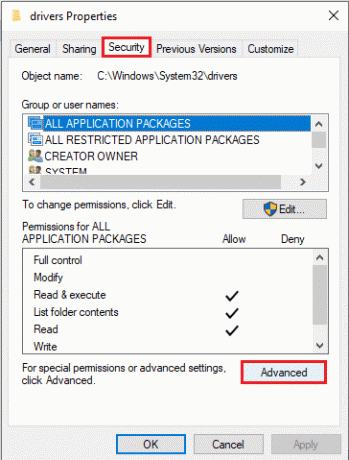
4. הקלק על ה שינוי אפשרות ב- בעלים סעיף בחלון הבא.
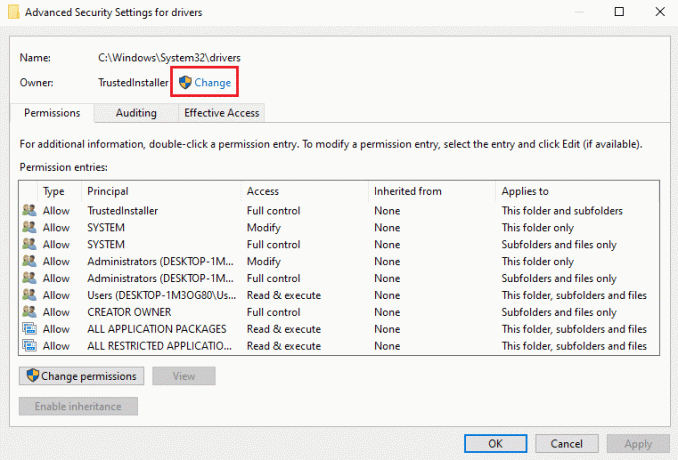
5. סוּג מנהלים בתוך ה הזן את שם האובייקט לבחירה סרגל ולחץ על בדוק שמות לַחְצָן.

6. חשבון המנהל במחשב האישי יוצג ב- הזן את האובייקט לבחירה בָּר; הקלק על ה בסדר לַחְצָן.
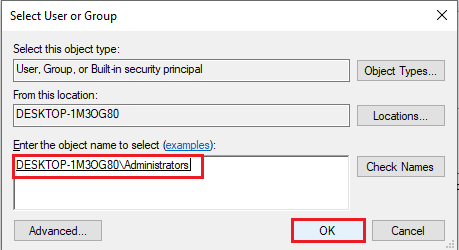
7. בתוך ה הגדרות אבטחה מתקדמות עבור מנהלי התקנים חלון, לחץ על להגיש מועמדות לַחְצָן.
הערה: אתה יכול לציין את חשבון המנהל שנבחר בחלק הבעלים של החלון.
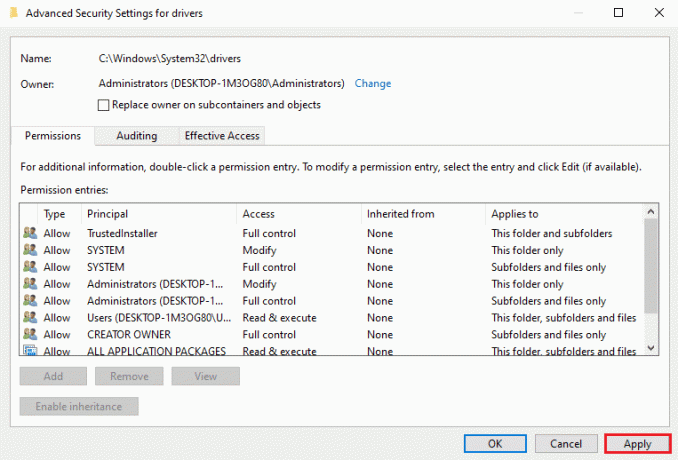
8. הקלק על ה בסדר כפתור על אבטחת Windows חלון אישור.
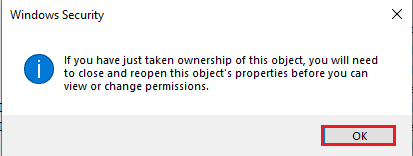
9. הקלק על ה בסדר כפתור על הגדרות אבטחה מתקדמות עבור מנהלי התקנים חלון להשלמת התהליך.
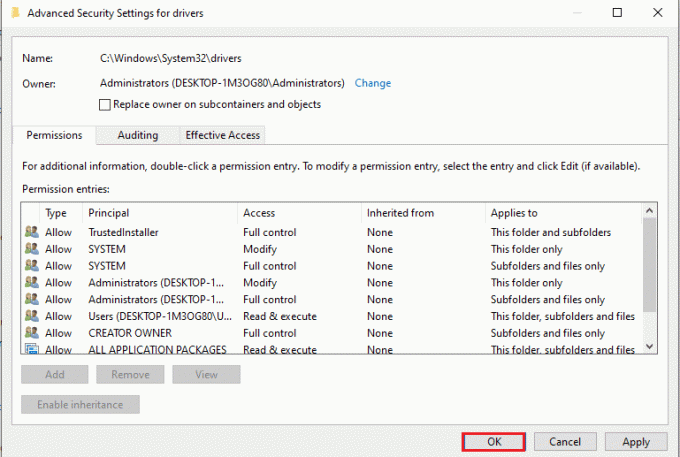
שאלות נפוצות (שאלות נפוצות)
שאלה 1. מדוע אני רואה פעולה זו מחייבת הודעת שגיאה Interactive Window Station בזמן שאני מעדכן את מנהלי ההתקן של כרטיס המסך שלי?
תשובות לעדכון מנהלי ההתקן של כרטיס המסך או הכרטיס הגרפי במחשב האישי שלך, ספריית מנהלי ההתקן צריכה להיות בעלת הרשאות ניהול. אם לא ניתנו הרשאות מספיקות, ייתכן שתראה הודעת שגיאה זו בעת עדכון מנהלי ההתקן.
מוּמלָץ:
- תקן את הפיגור של PUBG ב-Windows 10
- תקן שגיאת Socket שהתרחשה במהלך בדיקת ההעלאה
- תקן שגיאה חסרה של AdbwinApi.dll ב-Windows 10
- תקן שגיאה 0X800703ee ב-Windows 10
השיטות לתיקון פעולה זו דורשת תחנת Window אינטראקטיבית השגיאה מתוארת במאמר זה. נסה ליישם את השיטות במאמר כדי לתקן שגיאה זו והשאיר את ההצעות שלך לגבי השגיאה בסעיף ההערות. אם יש לך שאלות נוספות על פעולה זו דורשת תחנת Windows אינטראקטיבית Windows 7 או Windows 10 PC, השאר אותן בסעיף ההערות.